Windows UP で OneDrive メモリ (この日) をオフにする
私を含む多くの OneDrive ユーザーは、スマートフォンやデジタル カメラで撮影した写真やビデオのバックアップにこのクラウド ストレージ サービスを利用しています。ただし、このサービスには煩わしいと感じる人もいるかもしれない機能が 1 つあります。OneDrive は、何年も前に同じ日に撮影した過去の写真を含むアルバムを自動的に作成します。そして、それが実行されると、毎日の「この日」の通知が表示され、思い出を振り返るよう促します。この機能を好む人もいますが、好まない人もおり、OneDrive のメモリをオフにしたい人もいます。 2 番目のカテゴリでは、Windows 10 および Windows 11 で OneDrive が「この日」通知を送信しないようにする方法を説明します。
Onedrive があなたのために思い出を作成しました: この日のアルバム
Windows 10 または Windows 11 で OneDrive を使用している場合、「思い出を振り返る」ことを促す通知が毎日届き、過去の同じ日に撮った写真が表示されることがあります。この通知内の「すべての思い出を表示」ボタンをクリックまたはタップしたとします。その場合、デフォルトの Web ブラウザによって OneDrive Web サイトが読み込まれ、以下のスクリーンショットのような、新しく生成された「この日」アルバムが表示されます。
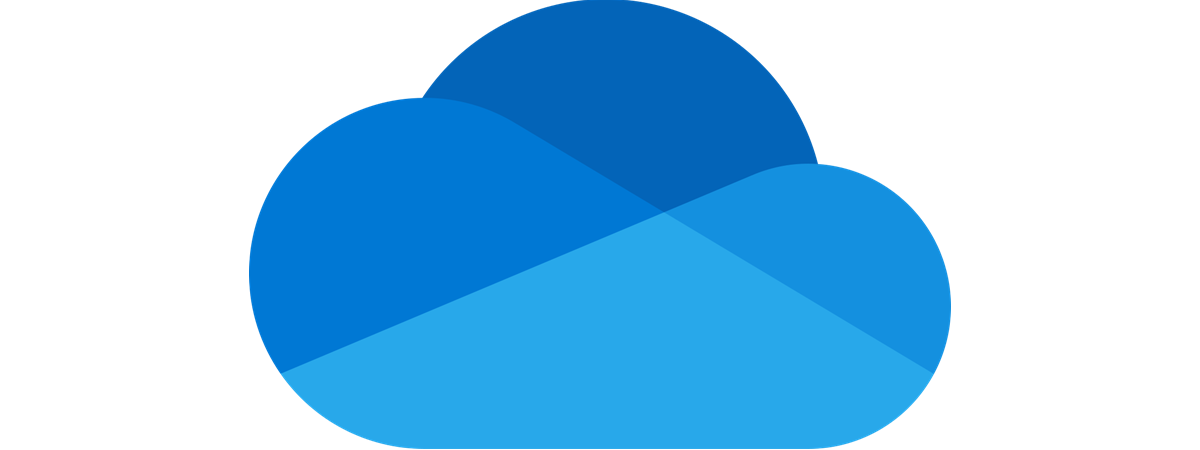

思い出を振り返ってみませんか?
このアルバムには、OneDrive に保存されているすべての写真が含まれています。通知を受け取った同じ日に撮影された、別の年に撮影されたものです。これらは、あなたの楽しい思い出、または思い出されたくない退屈な写真や不適切な写真である可能性があります。

OneDrive によって作成された「この日」アルバム
これらの「この日」の OneDrive アルバムは、フォト アプリにも表示されます。これらは、左側の [思い出] の下の個人用 OneDrive クラウド ストレージ セクションにあります。 「思い出」をクリックまたはタップすると、「この日」アルバムなど、過去のハイライトを含むいくつかのアルバムが右側にリストされます。

[OneDrive] > [設定] > [設定] をクリックします
ヒント: システム トレイに OneDrive アイコンが表示されない場合は、まず [非表示のアイコンを表示] ボタンをクリックまたはタップします。アイコンは小さな「上」矢印です。
これにより、 > 次のスクリーンショットに示す [OneDrive 設定] ウィンドウ。その中で、左側のサイドバーにある [通知] を選択します。次に、右側で、「この日」の思い出が利用可能になったときに通知するというスイッチを探します。デフォルトでは、このスイッチはオンになっています。クリックまたはタップして、OneDrive の思い出の通知をオフにします。
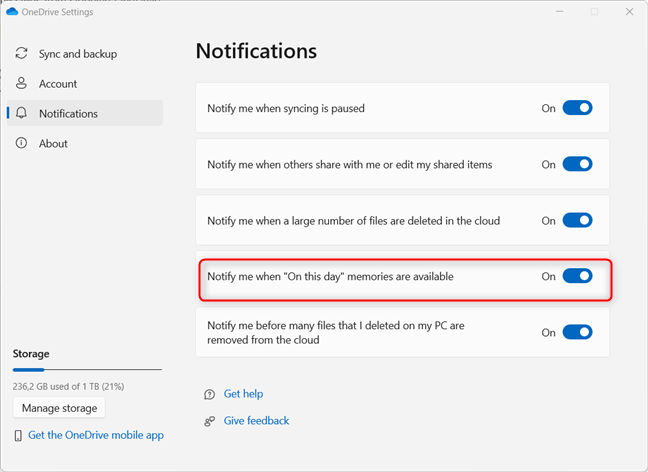
この日の思い出を無効にする
OneDrive の設定ウィンドウを閉じれば完了です。OneDrive では、Windows 上の思い出に関する新しい通知が表示されなくなります。 10 または Windows 11 のコンピューターまたはデバイス。
ヒント: Android スマートフォンまたはタブレットを使用している場合、OneDrive の On This Day 通知をオフにする方法は次のとおりです。
OneDrive が「この日」の思い出に関する電子メールを送信しないようにする方法
一部の OneDrive ユーザーは、「この日」に関する電子メールを Microsoft から受信することもあります。これらのメールを防ぐには、お気に入りの Web ブラウザーで OneDrive Web サイト にアクセスし、使用している Microsoft アカウントでサインインします。 OneDrive。次に、右上隅にある設定の歯車をクリックまたはタップし、メニューで [オプション] を選択します。
OneDrive Web サイトで、[設定] > [オプション] に移動します
すべての情報が含まれた新しいページが表示されます。構成できる OneDrive 設定。左側のサイドバーで [通知] を選択し、右側で [この日は思い出を利用できます] のチェックを外します。下部にある [保存] をクリックまたはタップすると完了です。
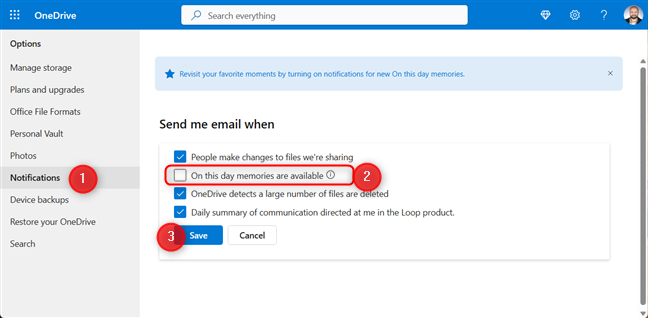
この日の思い出を無効にする
OneDrive は、「この日」の思い出に関する電子メール通知を送信しなくなります。
OneDrive の「この日」通知をオフにしましたか?
このガイドに示されている変更を適用すると、翌日以降は、OneDrive メモリに関する新しい通知が Windows 10 または Windows 11 コンピューターまたはデバイスに送信されないはずです。 Microsoft が OneDrive の外観と動作を変更したために手順が機能しなかった場合は、コメントでお知らせください。必ずこの問題を再調査し、最新バージョンに適用される更新されたガイドを提供します。